1、点击圆角矩形工具,绘制图形,执行渐变颜色填充,如图

2、双击图层,打开图层样式,勾选投影,设置距离为19像素,点击确定,如图

3、勾选外发光,设置大小为79像素,点击确定,如图

4、勾选等高线,调整等高线的节点,如图
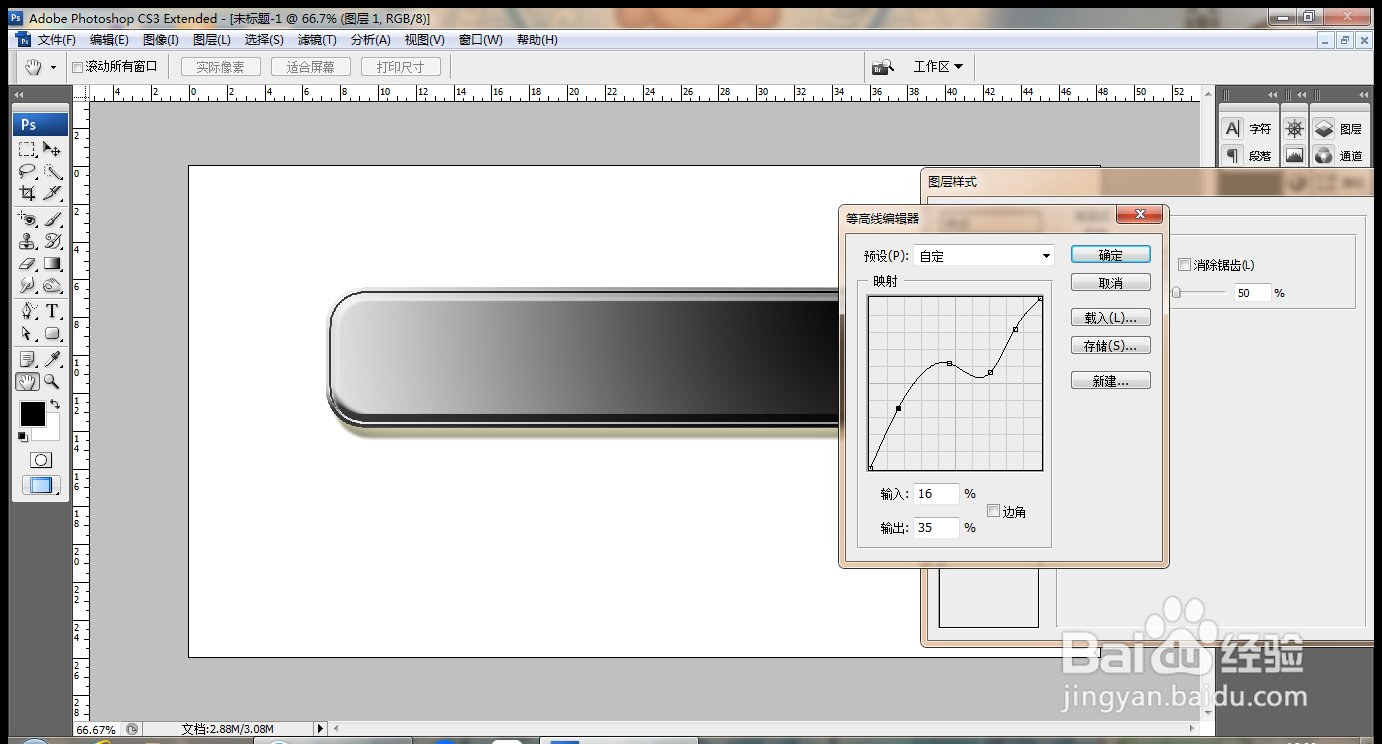
5、勾选颜色叠加,设置图层混合模式为线性减淡,点击确定,如图
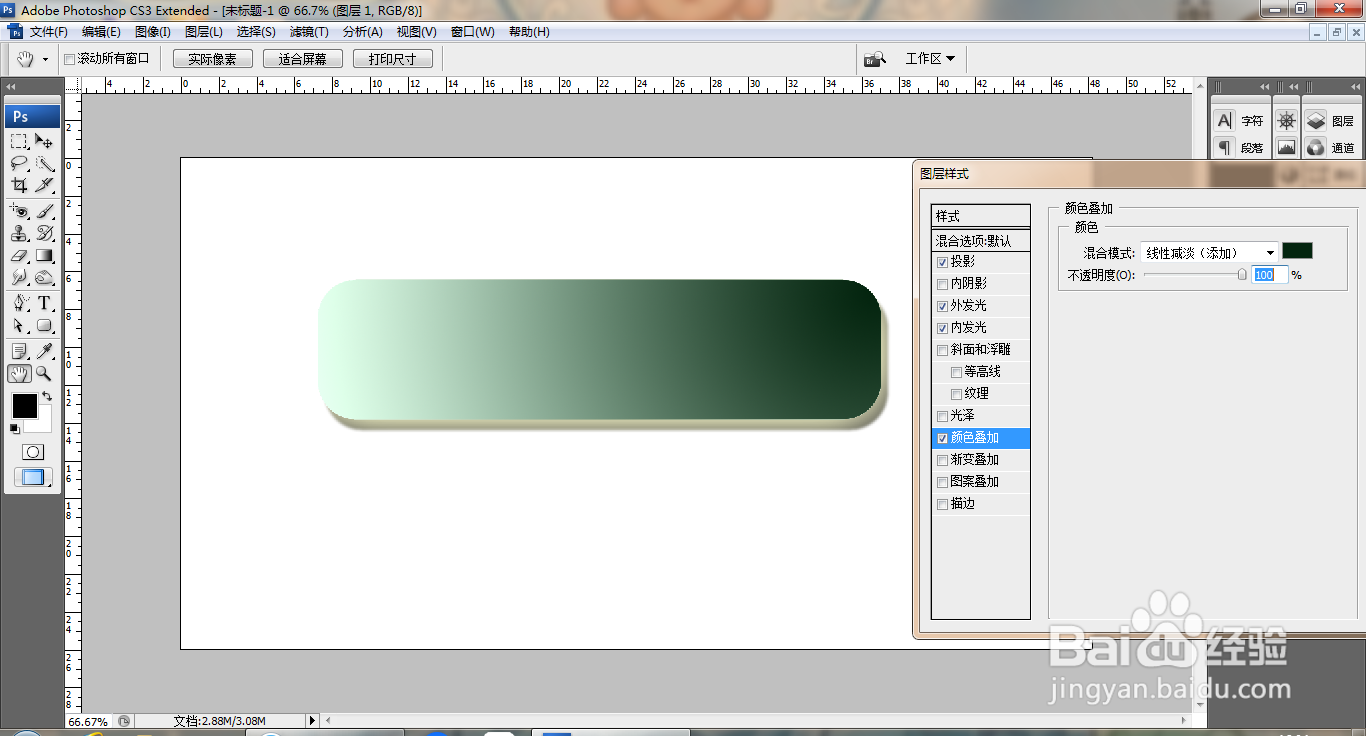
6、勾选渐变叠加,设置渐变色彩滑块,设置颜色为深棕色,浅粉色,深色,白的,点击确定,如图
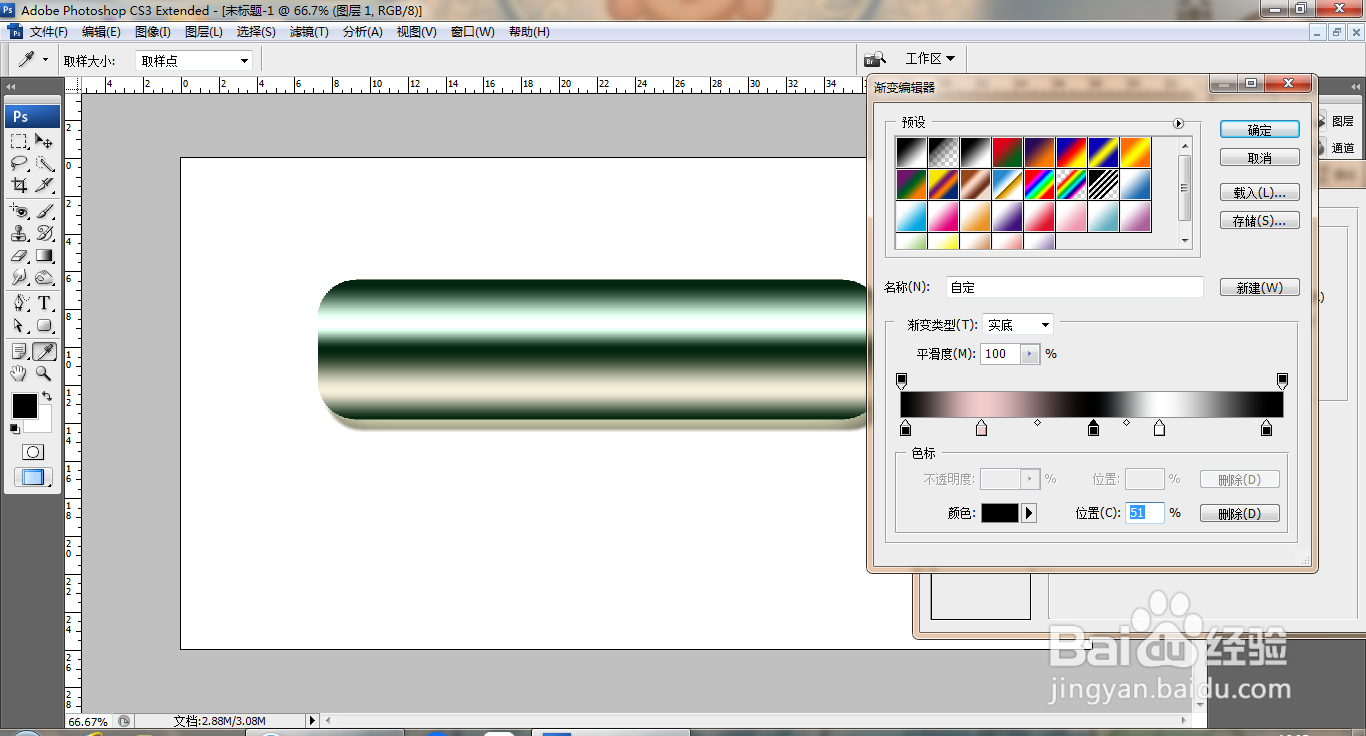
7、勾选描边,设置大小为1像素,设置填充类型为渐变填充,点击确定,如图

8、选中背景图层,填充黑色,如图
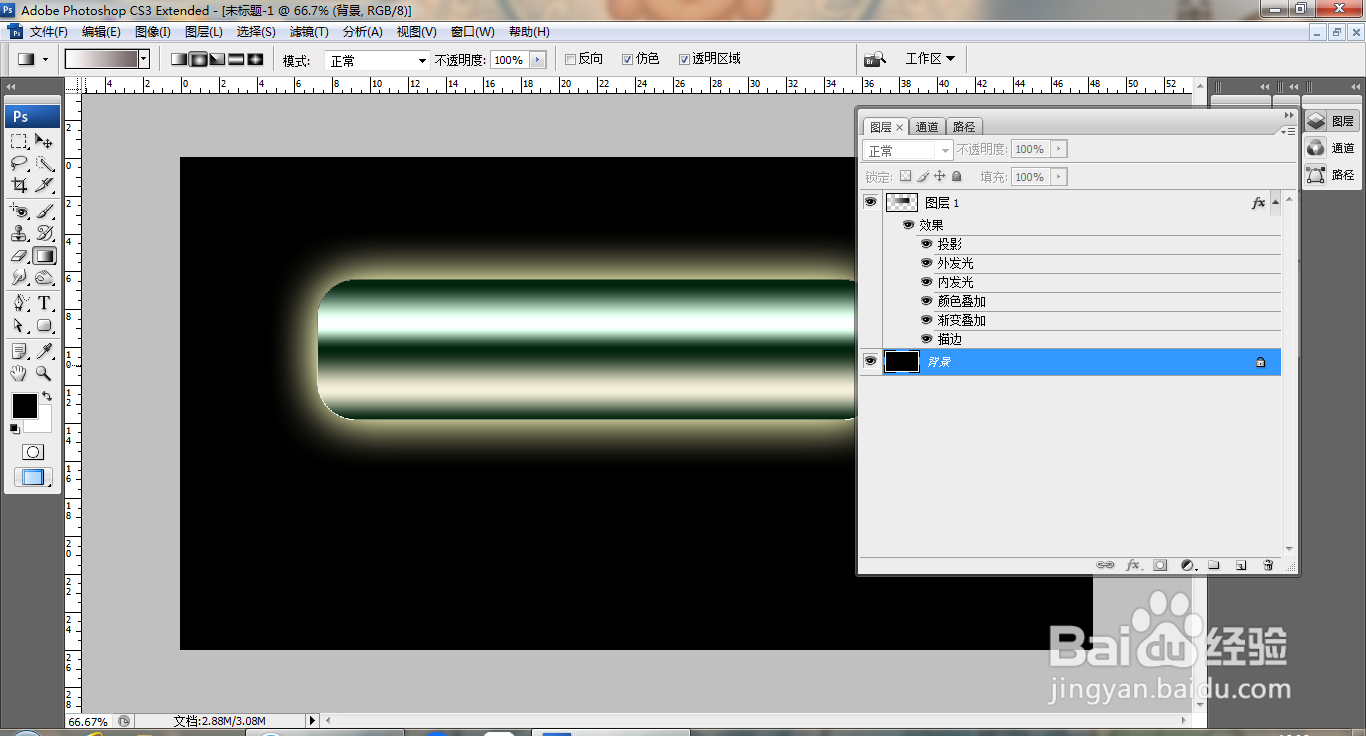
9、选择横排文字工具,输入字体,调整字号大小,多次复制字体,点击确定,如图

